Plusieurs façons de faire pivoter la vidéo sur iPhone
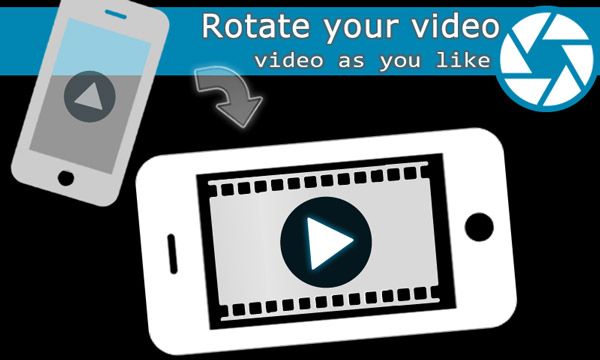
Nous utilisons iPhone pour enregistrer des vidéos bien plus que des caméscopes. Mais que devriez-vous faire si les vidéos ne sont pas dans la bonne orientation? Vous devez savoir comment faire pivoter la vidéo sur iPhone dans la bonne orientation. Il suffit de trouver les meilleurs moyens de rouler la vidéo mal orthographiée.
Rouler la vidéo de l'iPhone avec Tipard Video Rotator
Si vous avez besoin de rouler les fichiers vidéo et améliorer la qualité vidéo, vous pouvez utiliser le logiciel Tipard Video Enhancement. Le programme vous permet de faire pivoter des vidéos dans une perspective appropriée facilement. le Rotateur vidéo est disponible pour Windows et Mac et il vous suffit de télécharger le programme pour répondre à vos besoins.
Comment faire pivoter le fichier vidéo facilement
Ajouter une vidéo iPhone à Tipard Video Rotator
Vous pouvez cliquer sur "Ajouter un fichier" pour charger les fichiers vidéo dans le programme, puis faire pivoter la vidéo selon vos besoins.
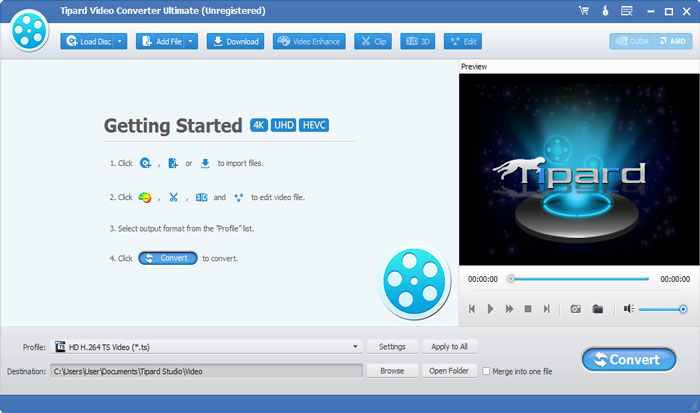
Faire pivoter la vidéo vers la bonne orientation
Et puis vous pouvez cliquer sur le menu "Amélioration vidéo" pour choisir l'option "Rotation". Le programme fournit l'aperçu d'origine et l'aperçu de la sortie. Vous pouvez soit faire pivoter 90 dans le sens horaire, soit faire pivoter 90 dans le sens antihoraire avec le programme.
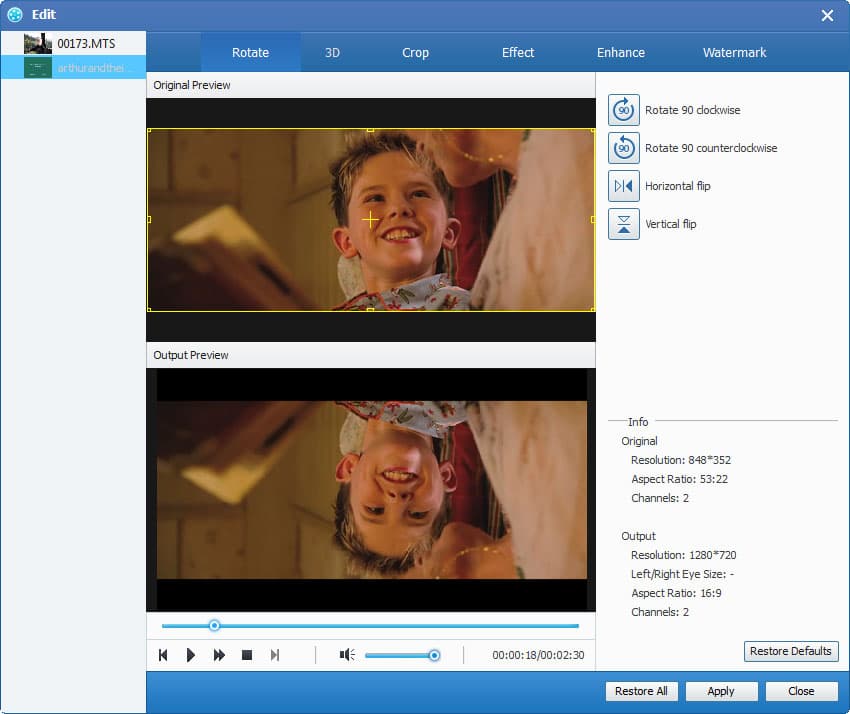
Appliquer la vidéo Rotation
Vous pouvez appliquer le mouvement pour faire pivoter la vidéo et convertir les fichiers vidéo dans l’orientation souhaitée en un clic.
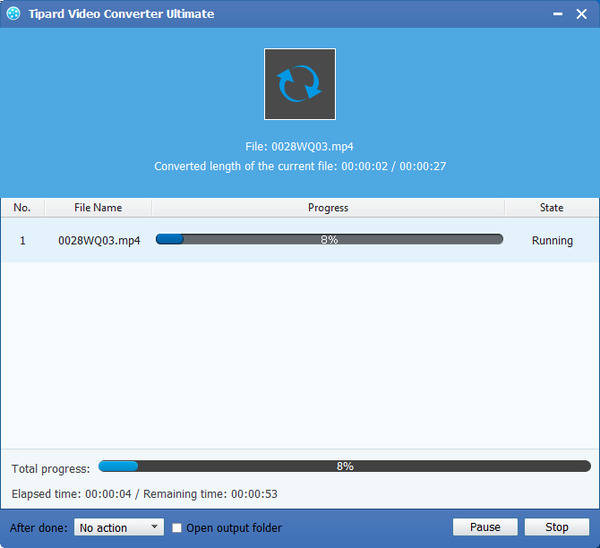
Et vous pouvez aussi retourner la vidéo fichiers horizontalement ou verticalement selon vos besoins. Il peut toujours vous aider à obtenir facilement les effets souhaités.
Faire pivoter la vidéo sur iPhone avec iMovie
Lorsque vous devez tordre la vidéo directement sur iPhone, il est recommandé d'utiliser iMovie pour iPhone. C'est le programme par défaut pour éditer les fichiers vidéo que vous avez pris par iPhone.
Comment faire pivoter un clip vidéo avec iMovie
- 1. Lancez le programme et chargez le clip vidéo dans le convertisseur vidéo sur iPhone.
- 2. Faites défiler la chronologie lorsque vous faites pivoter la vidéo affichée dans le visualiseur.
- 3. Déplacez votre doigt et votre pouce dans le sens des aiguilles d'une montre ou dans le sens contraire des aiguilles d'une montre pour faire pivoter l'image sur la vidéo.
- 4. Répétez cette opération pour faire rouler les fichiers vidéo afin d’obtenir l’orientation souhaitée.
Cela peut prendre un moment pour que le clip apparaisse comme pivoté dans le visualiseur. Assurez-vous simplement que la vidéo a été pivotée avant de la tordre à nouveau.
Plusieurs façons de faire pivoter la vidéo sur iPhone







